Πώς να εγκαταστήσετε το EdXposed Safetynet fix σε όλες τις συσκευές Android
συμβουλές και κόλπα Android / / August 05, 2021
Εάν ψάχνετε τρόπους για να εγκαταστήσετε το EdXposed SafetyNet στη συσκευή σας Android τότε, βρίσκεστε στο σωστό μέρος γιατί, σε αυτήν την ανάρτηση, θα σας καθοδηγήσουμε για το πώς να το κάνετε ακριβώς αυτό. Για όσους δεν το γνωρίζουν, το SafetyNet είναι μια λειτουργία ασφαλείας που προστατεύει τις εφαρμογές που είναι εγκατεστημένες σε οποιαδήποτε συσκευή Android από απειλές όπως κακές διευθύνσεις URL, ψεύτικους χρήστες κ.λπ. Με απλά λόγια, επιτρέπει στον χρήστη να γνωρίζει εάν η συσκευή έχει παραβιαστεί ή όχι. Κάποιος μπορεί επίσης να παραβιάσει το SafetyNet στη συσκευή του τροποποιώντας αρχεία συστήματος με τη βοήθεια του Σούπερ Σου. Εκτός αυτού, σχεδόν όλες οι ενότητες έχουν σχεδιαστεί έχοντας κατά νου ότι δεν εμποδίζουν το Σημαία SafetyNet.
Ωστόσο, το EdXposed είναι ανεπίσημο Xposed πλαίσιο, προορίζεται για μια συσκευή που χρησιμοποιεί Android 9 Pie ή νεότερη έκδοση, δεν ενδιαφέρεται για την ασφάλεια της συσκευής. Και, μόλις εγκαταστήσετε αυτήν την ενότητα EdXposed, το SafetyNet αναμένεται να παρακωλυθεί. Έτσι, για να εγκαταστήσετε το SafetyNet fix σε οποιαδήποτε από τις συσκευές σας Android, ακολουθήστε τα βήματα που αναφέρονται σε αυτήν την ανάρτηση. Έτσι, χωρίς άλλη παραλλαγή, ας κατευθυνθούμε κατευθείαν στο ίδιο το άρθρο:
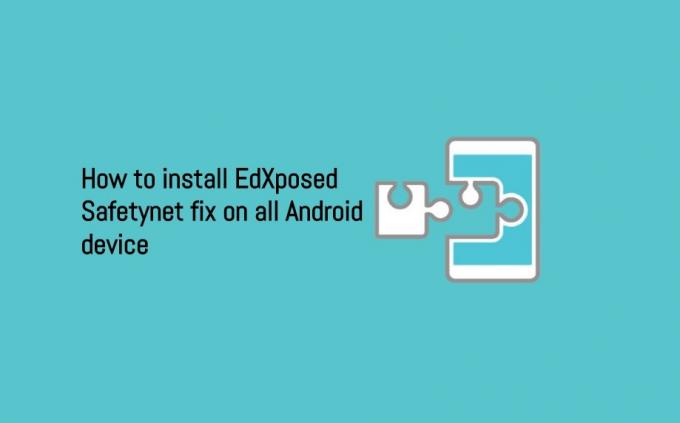
Πώς να εγκαταστήσετε το EdXposed SafetyNet fix σε όλες τις συσκευές Android
Σημειώστε ότι η απλή λειτουργία απόκρυψης στην εφαρμογή Magisk manager δεν θα είναι αρκετή για να περάσει τον έλεγχο SafetyNet. Και για να προχωρήσετε με επιτυχία, πρέπει να περάσετε το τεστ SafetyNet. Εκτός αυτού, πρέπει να έχετε πρόσβαση root για να ακολουθήσετε αυτόν τον οδηγό. Τούτου λεχθέντος, ακολουθούν τα βήματα που πρέπει να ακολουθήσετε για να εγκαταστήσετε το EdXposed SafetyNet fix σε όλες τις συσκευές Android:
- Ανοιξε το EdX εφαρμογή στο smartphone Android.
- Στη συνέχεια, πατήστε το χάμπουργκερ ή 3 γραμμές εικονίδιο για να μεταβείτε στις Ρυθμίσεις EdXp.
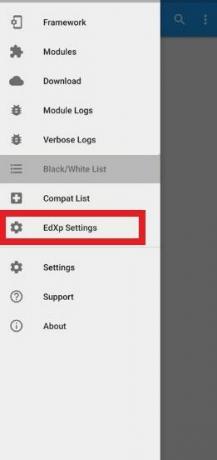
- Εναλλαγή του διακόπτη μπροστά από την επιλογή Ασπρόμαυρη λίστα.

- Τώρα για άλλη μια φορά αγγίξτε το εικονίδιο χάμπουργκερ ή 3 γραμμών και μεταβείτε στη λίστα Ασπρόμαυρη.
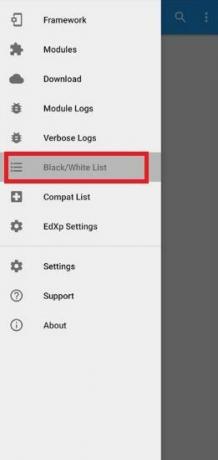
- Επιλέξτε τις ακόλουθες τρεις εφαρμογές:
– Υπηρεσίες Google Play
– Google Play Store
– Πλαίσιο υπηρεσιών Google - Μόλις τελειώσετε με αυτό, επανεκκινήστε η συσκευή σου.
- Αυτό είναι!
Εκεί το έχετε από την πλευρά μου σε αυτή τη θέση Για ένα τελευταίο βήμα, μπορείτε να ανοίξετε την εφαρμογή Magisk Manager και να πατήσετε στην επιλογή SafetyNet όπου θα λάβετε το "ctsProfile" και "βασική ολοκλήρωση"Τιμή ως Αληθής. Επιπλέον, τώρα θα μπορείτε να δοκιμάσετε όλες τις τραπεζικές εφαρμογές και ορισμένα παιχνίδια όπως το Pokemon Go χωρίς προβλήματα. Ενημερώστε μας στα παρακάτω σχόλια εάν συναντήσετε προβλήματα ενώ ακολουθείτε τα βήματα που αναφέρονται στον παραπάνω οδηγό. Επίσης, ενημερώστε μας αν σας άρεσε αυτό το άρθρο ή όχι. Μέχρι την επόμενη δημοσίευση… Γεια!
A Six Sigma και Πιστοποιημένος ψηφιακός έμπορος Google που εργάστηκε ως αναλυτής για ένα κορυφαίο MNC. Ένας λάτρεις της τεχνολογίας και των αυτοκινήτων που του αρέσει να γράφει, να παίζει κιθάρα, να ταξιδεύει, να οδηγεί το ποδήλατό του και να χαλαρώνει. Επιχειρηματία και Blogger.



